>>ビットフライヤー公式サイトはこちら。
限定コード『0idcylcg』を入力して無料口座開設すると、ビットコイン1000円分がもらえるキャンペーン中。
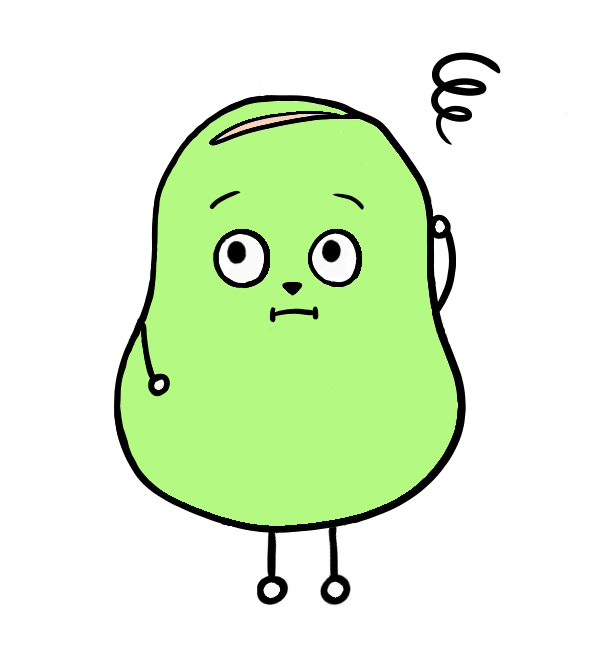
ビットフライヤーで口座を作りたいな。
けど面倒くさそうだし、時間もかかりそうでちょっと不安。
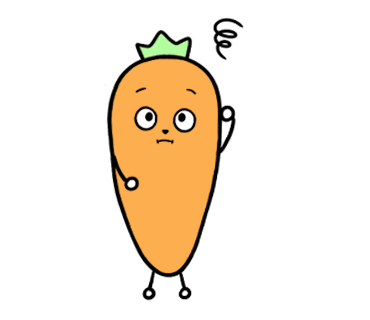
暗号資産の知識ゼロだし、初心者でも間違えずに登録できるかな…
100%迷わないように、スマホでの手順を完全図解してください!
こんな悩みを解決します。※口座開設の所要時間は10分ほどです。
郵送などの面倒な手続きはなく、すべてネットで完結します。
本記事の内容- ビットフライヤーの口座開設手順(手順解説までジャンプ)
- ビットフライヤーに入金する手順(手順解説までジャンプ)
- 【スマホ】イーサリアム(ETH)を購入する手順(手順解説までジャンプ)
- 【スマホ】リップル(XRP)を購入する手順(手順解説までジャンプ)
- 【パソコン】ETHやXRPを購入する手順(手順解説までジャンプ)
ビットフライヤーで口座開設する手順【かんたん3ステップ】
bitFlyer(ビットフライヤー)で口座開設をする手順を説明していきます。
手順は下記の3ステップ。約10分ほどで完了します。
- ビットフライヤーの無料登録(約3分)
- 二段階認証&本人確認(約3分)
- 銀行口座の登録(約3分)
- メールアドレス
- 運転免許証orパスポートorマイナンバーカード等
- 銀行口座
それでは画像たっぷりで解説していきますね。
手順①:アカウント登録
まずはアカウント登録をしていきます。
まずは、ビットフライヤーの公式サイトを開きましょう。
公式サイトにアクセスしたら下記画像の通りに、アドレス入力、メール認証、パスワード設定を進めていきます。
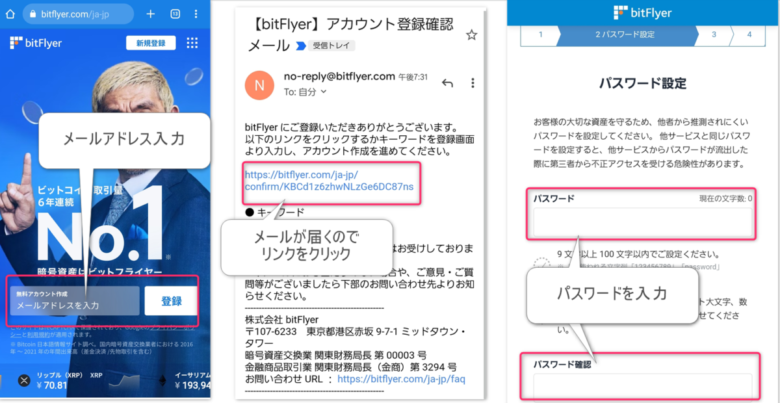
次に、下記のように規約の確認画面に移動するので、各所チェックをいれて「同意する」をクリックします。
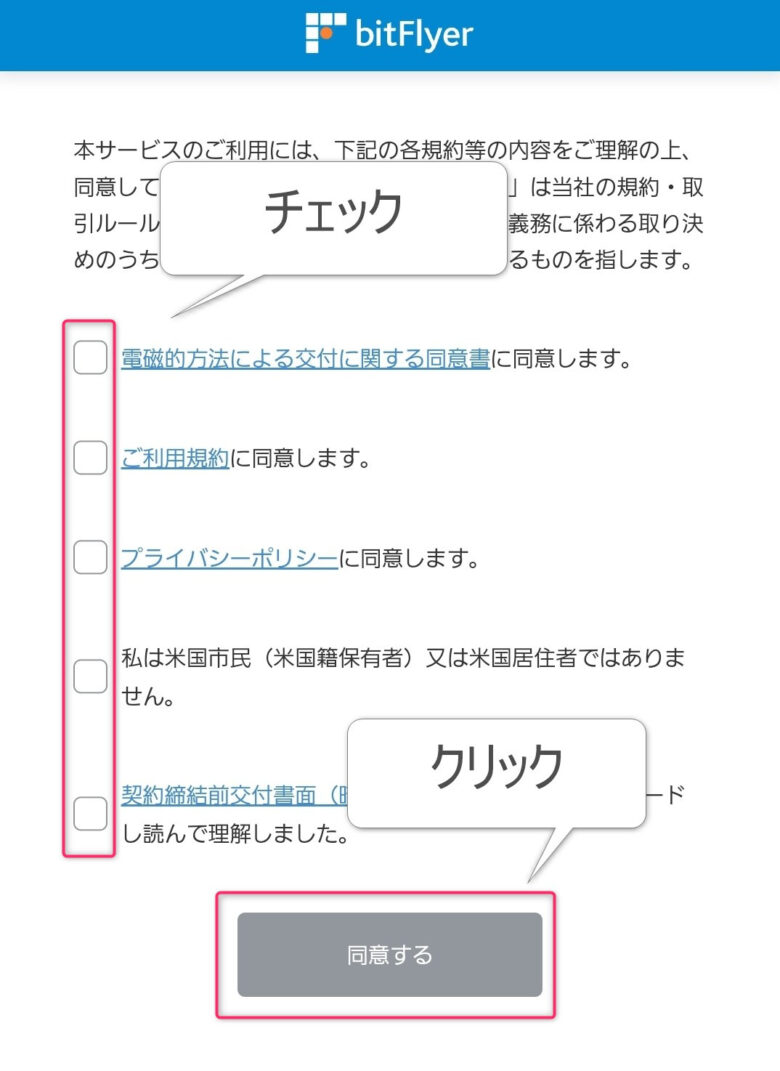
これで手順①は完了です。どんどん進めていきましょう。
手順②:二段階認証&本人確認
続いて、二段階認証を設定していきます。二段階認証というのは、パスワードを二重に設定するようなものです。
SMSで行う方法と認証アプリで行う方法の2パターンありますが、SMSの方がお手軽。後から変えることもできるので、ひとまずは下記の通り、SMSを選択して進めましょう。
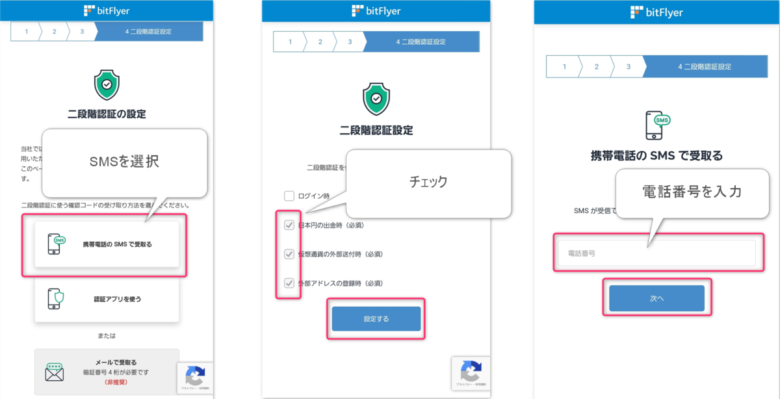
入力した電話番号にSMS(ショートメッセージ)が届くので、そこに記載されている認証コードを入力すれば完了です。
すると下記のように、基本情報や取引目的の入力画面に移るので、指示された通りに入力していきます。
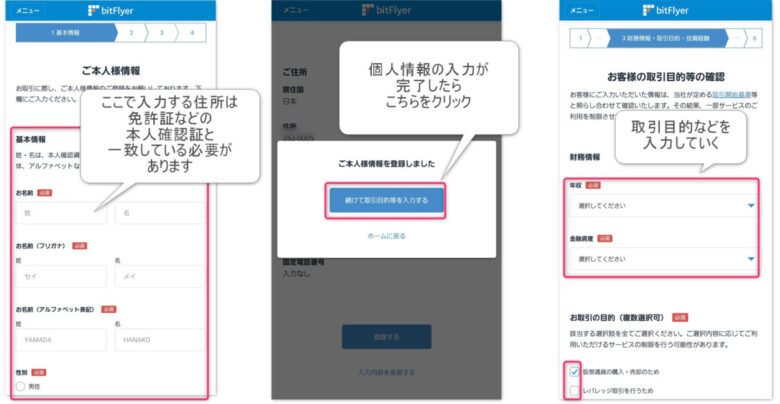

入力する「住所」は、免許証などの本人確認書類に記載されているものをお使いください!
すべての入力が完了したら本人確認書類を提出します。下記画像の通り「クイック本人確認」から進めていきましょう。
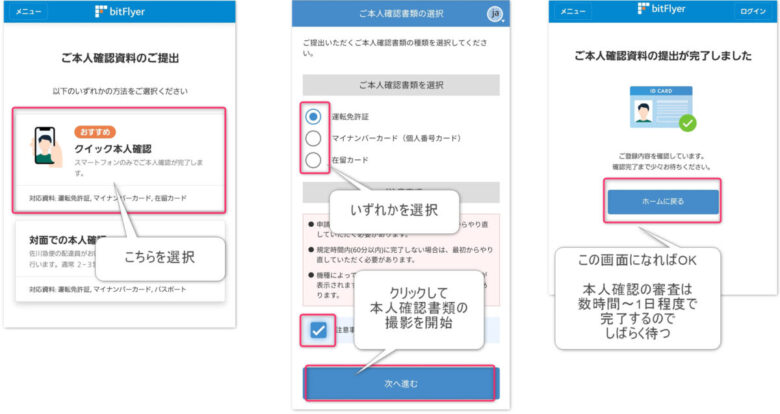
ここまで進めたら、本人確認の審査が完了するまで少し待ちます。ぼくの場合は30分ほどで審査が終わりました。

ここまで進めれば、口座開設完了まであと少しです!
手順③:銀行口座の登録
最後に銀行口座の登録を行います。
まずは、bitFlyer(ビットフライヤー)のアプリをダウンロードします。
→iphoneはこちら
→androidはこちら
ダウンロードが完了したらアプリを開き、アプリの下に表示されている「入出金」というところから、「銀行口座登録」をしていきます。
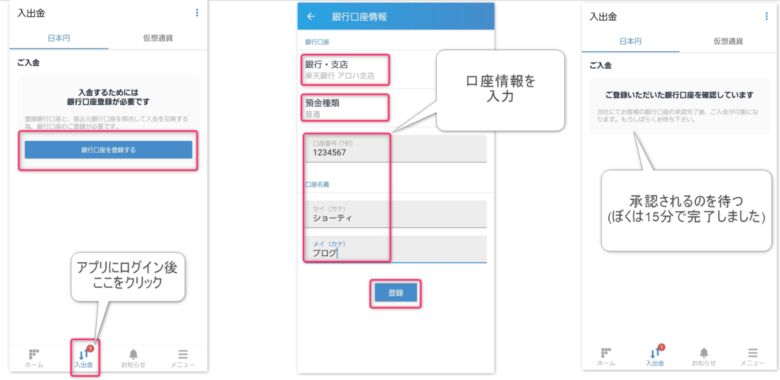

以上で口座開設の申請は完了です。お疲れさまでした。
あとは申請が通るのを待るだけ
口座開設の申請が通ったら:日本円の入金手順【3分/注意点あり】
口座開設の申請が通ったら、日本円を入金しましょう。
重要なのは、入金を後回しにしないことです。なぜなら下記のようなリスクがあるから。
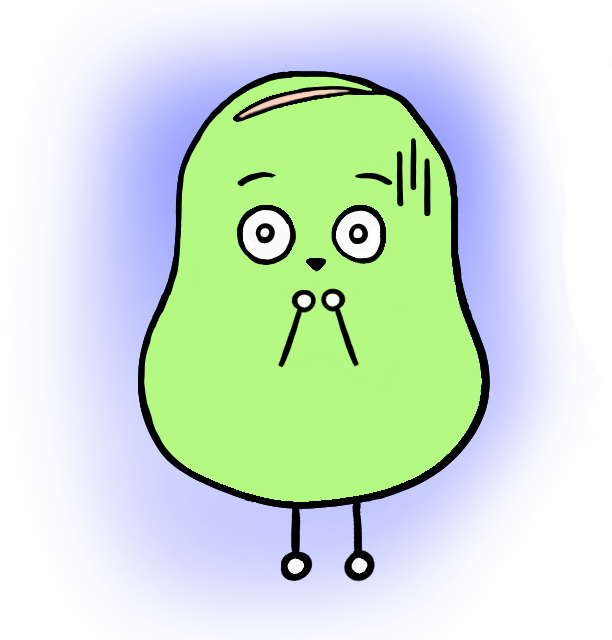
今ビットコインが安くなってるのに、日本円の入金が終わらないからチャンスを逃しちゃう…
いつでもチャンスに乗れるように、早めに入金まで済ませておきましょう。
というわけでまずはアプリを開き「入出金」をクリックして、下記画像の通りに銀行振り込みを行います。
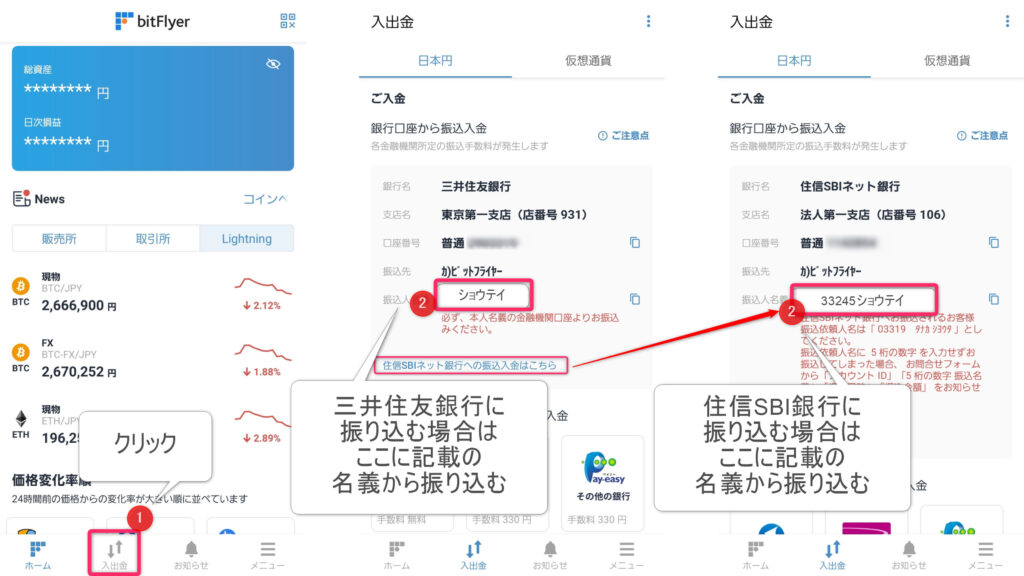

住信SBIネット銀行を選ぶ場合は、上記画像の通り「5ケタの番号+振込人名義」で振り込んでくださいね!
入金が反映されるまで多少の時間がかかるので、早めに済ませておきましょう。
手数料0円で入金する方法
ビットフライヤーに手数料0円で入金する方法は、大きく3通りあります。
- 三井住友銀行から振り込む
- 住信SBIネット銀行から振り込む
- 「月〇回まで振り込み手数料0円」のネット銀行から振り込む(楽天銀行など)

三井住友銀行か、住信SBIネット銀行から振り込むのがおすすめ!
楽天銀行とかでもOKです!
暗号資産の購入方法【イーサリアムとリップルの買い方】
ビットフライヤーで暗号資産を購入するのはとても簡単。

今回は「ぼくがよく購入する2つの暗号資産」の買い方を説明します!
これだけマスターできれば完璧です。
- イーサリアム(ETH)
→NFTの購入に必要 - リップル(XRP)
→送金手数料が無料なので、海外取引所に送金するときに便利
ここで注意をしておきますが「販売所」で買うのはやめてください。スプレッドと呼ばれる余計な手数料がかかるので。
今回はLightning(=ビットフライヤーの取引所)で、余計な手数料をかけずにETHとXRPを買っていきます。
【スマホ】イーサリアム(ETH)の購入手順
下記画像の順番でアプリを操作すれば購入完了です。


ETHでもBTCでも、同じように購入できますよ!
- BTC:ビットコイン
- ETH:イーサリアム
- JPY:日本円(Japan-Yen)
- Lightning:ビットフライヤーの取引所
- 現物:一般的な取引方法(100円で100円分のコインが買える)
- FX:ハイリスクな取引方法(100円で500円借りて、500円分のコインを買える)
- 成行:その瞬間の価格で売買すること
- 指値:「○○円になったら買いたい/売りたい」と先出しで注文しておくこと
【スマホ】リップル(XRP)の購入手順
リップルの場合は次の手順で購入できます。
もちろんリップル以外もこちらの手順で購入できます。
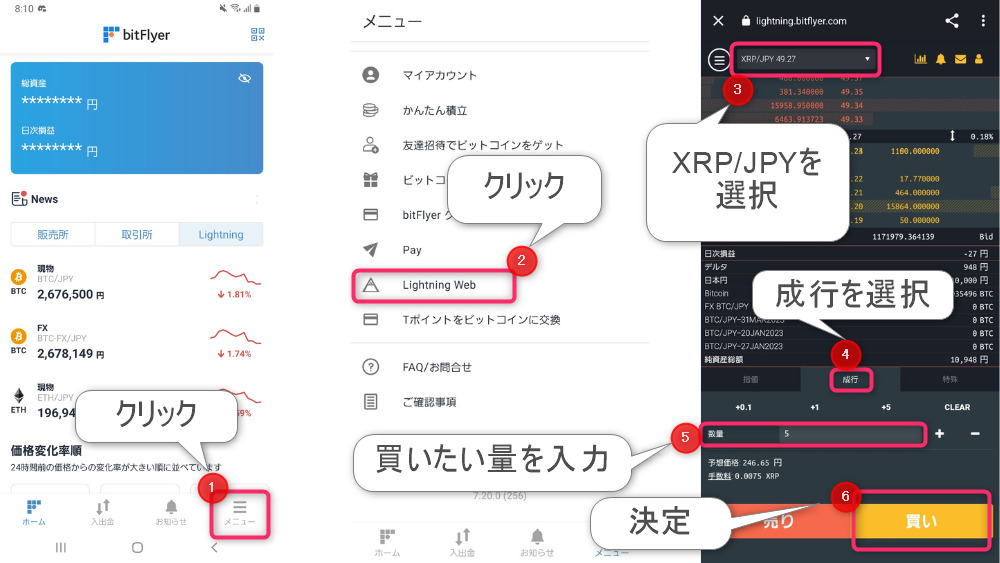
パソコンでの買い方も解説
まずは「bitFlyer lightning」をクリックします。
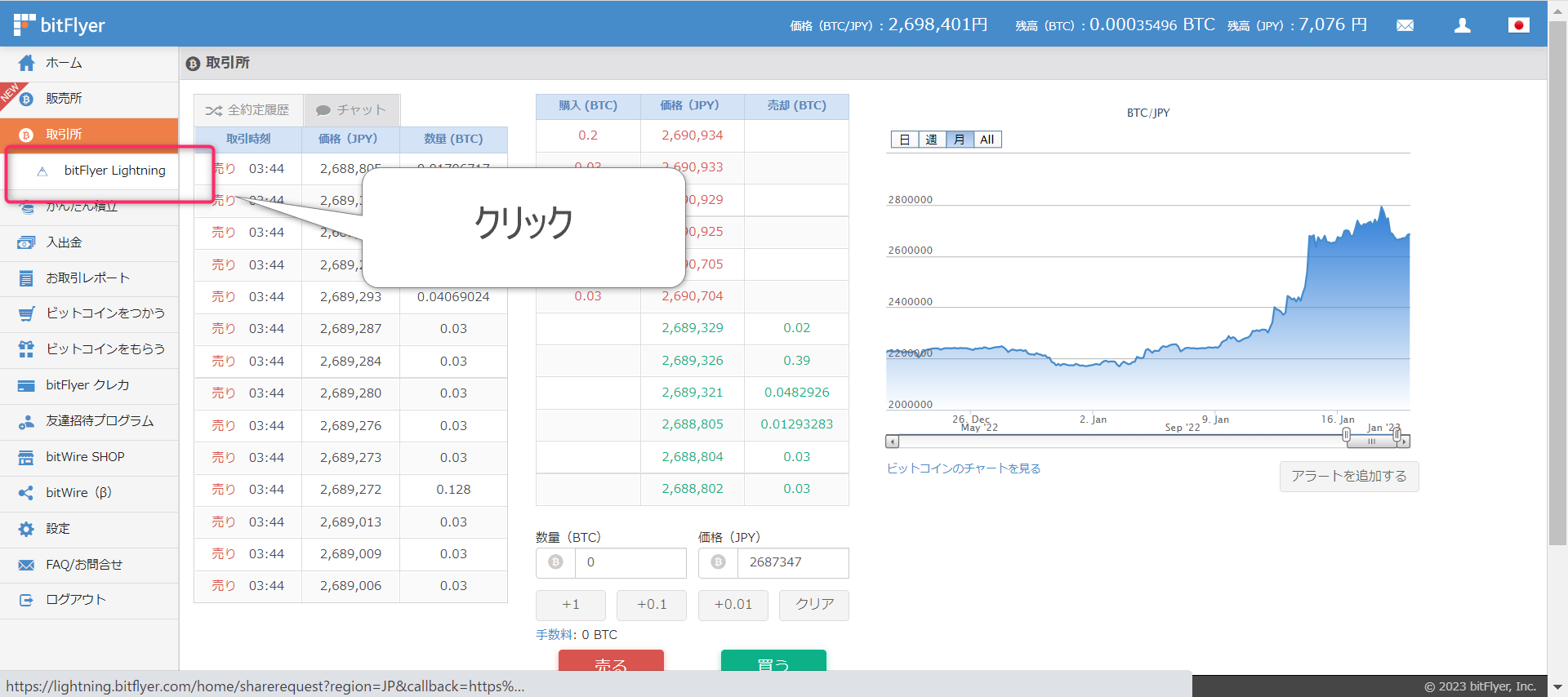
下記の通り「現物」→「買いたいコイン」を選びます。
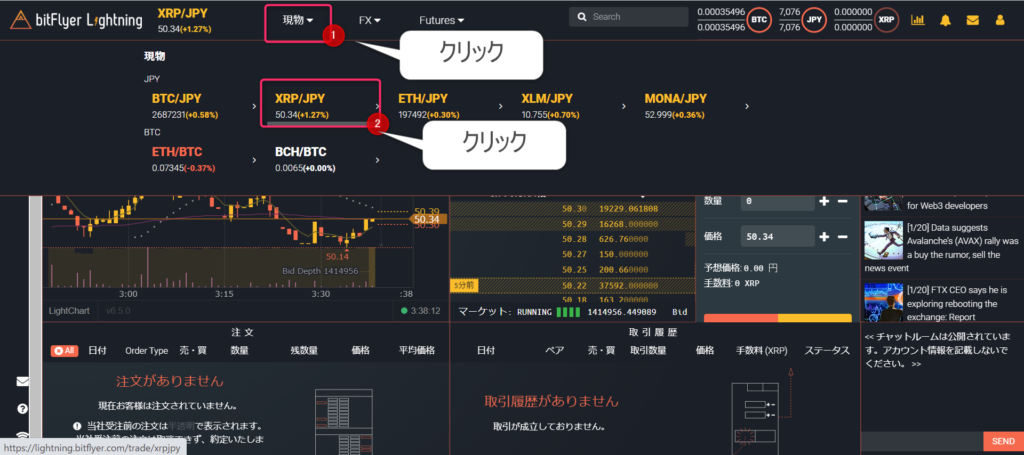
最後に、買いたい数量を入力すれば購入できます。
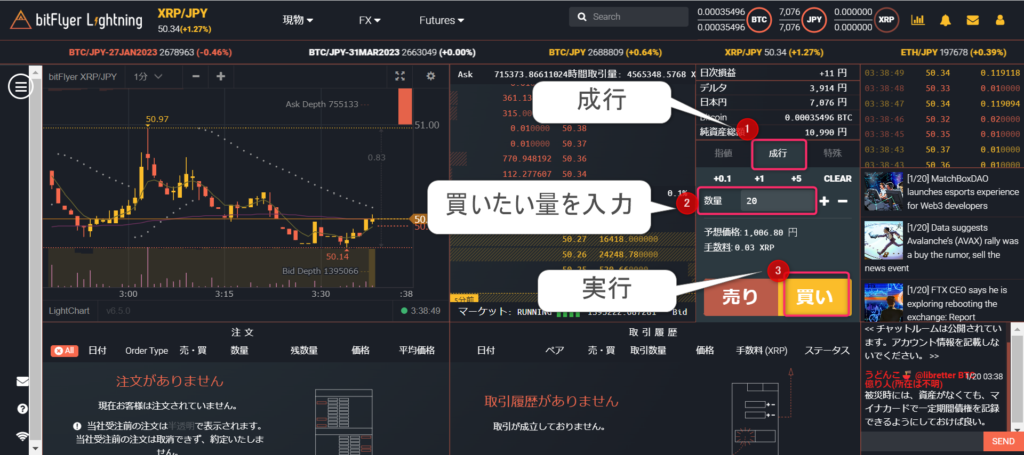
ビットフライヤーを始めるのはかんたん!値上がり前に準備しよう
- ビットフライヤーの無料登録(約3分)
- 二段階認証&本人確認(約3分)
- 銀行口座の登録(約3分)
作業自体は10分ほどで終わるので、サクッと開設しておきましょう。
1000円分のBTC貰える招待コード:0idcylcg
\ 1000円分BTCが貰えるコード:0idcylcg /
というわけで、以上になります。
NFTの買い方、ブロックチェーンゲームの始め方も解説しているので、良ければ参考にどうぞ。











匿名でコメントできます
コメント一覧 (1件)
本当にわかりやすい内容です。今しょーてぃさんに出会えて良かったです。LINEにも登録して、ブログ等も読ませていただいてます。まだビクビクで仮想通貨の売り買いが1人で出来ませんが、こちらでの学びを深め自信をもって実践していきますね。いつも有益な情報をシェアしてくださってありがとうございます。